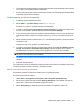HP ProBook User Guide - Windows Vista
Spletna kamera (samo pri nekaterih modelih)
Računalnik ima morda vgrajeno spletno kamero, ki je na vrhu zaslona. Nameščena programska oprema
omogoča, da s spletno kamero posnamete fotografijo ali videoposnetek. Fotografije ali videoposnetke
si lahko ogledate in jih shranite na trdi disk v računalniku.
Če želite dostopati do spletne kamere in programske opreme HP Webcam, izberite Start > Vsi
programi > HP > HP Webcam.
Programska oprema za spletno kamero omogoča uporabo naslednjih funkcij:
●
Zajemanje videoposnetkov
●
Pretakanje videoposnetkov s programsko opremo za neposredno sporočanje
●
Zajemanje fotografij
OPOMBA: Podrobnosti o uporabi programske opreme, ki je namenjena za vgrajeno kamero, poiščite
v pomoči programa za kamero.
Za optimalno delovanje vgrajene spletne kamere upoštevajte naslednja navodila:
●
Preverite, ali imate najnovejšo različico programa za neposredna sporočila, preden začnete video
pogovor.
●
Spletna kamera morda ne bo delovala pravilno prek določenih požarnih zidov omrežja.
OPOMBA: Če imate težave pri gledanju ali pošiljanju večpredstavnostnih datotek osebi, ki
uporablja drugačno brezžično omrežje LAN ali je zunaj vašega požarnega zidu omrežja, začasno
onemogočite požarni zid, izvedite želeno opravilo in nato požarni zid ponovno omogočite. Če želite
težavo trajno odpraviti, po potrebi ponovno konfigurirajte požarni zid ter prilagodite pravilnike in
nastavitve drugih sistemov za zaznavanje vdorov. Za dodatne informacije se obrnite na omrežnega
skrbnika ali oddelek za informacijsko tehnologijo.
●
Vire močne svetlobe postavite za spletno kamero in zunaj območja slike, kadar koli je to mogoče.
Prilagajanje lastnosti spletne kamere
Lastnosti kamere prilagodite v pogovornem oknu Properties (Lastnosti), ki je dostopno v različnih
programih, ki uporabljajo vgrajeno spletno kamero; navadno ga najdete v menijih za konfiguracijo,
nastavitve ali lastnosti:
●
Svetlost – Nadzira količino svetlobe, ki je vključena v sliko. Nastavitev večje svetlosti ustvari
svetlejšo sliko, nastavitev manjše svetlosti pa temnejšo sliko.
●
Kontrast – Nadzira razliko med svetlejšimi in temnejšimi deli slike. Nastavitev višjega kontrasta
izostri sliko, nastavitev nižjega kontrasta pa ohranja večji del dinamičnega obsega izvirne slike,
naredi sliko bolj medlo.
●
Odtenek – Nadzira ton barve, ki barvo loči od drugih barv (zaradi česar je barva rdeča, zelena ali
modra). Odtenek je drugačen od nasičenosti, ki meri intenzivnost odtenka.
●
Nasičenost – Nadzira moč barve na končni sliki. Nastavitev večje nasičenosti ustvari drznejšo
sliko, nastavitev manjše nasičenosti pa nežnejšo sliko.
Spletna kamera (samo pri nekaterih modelih) 63